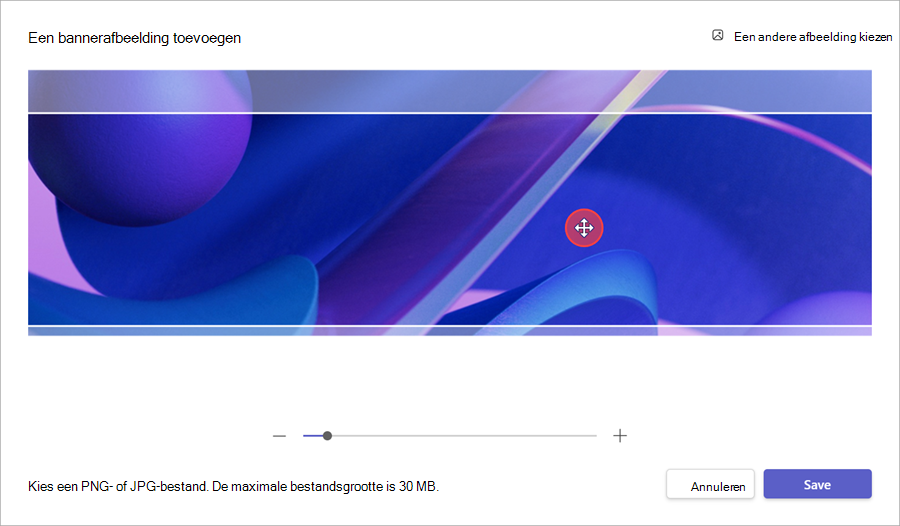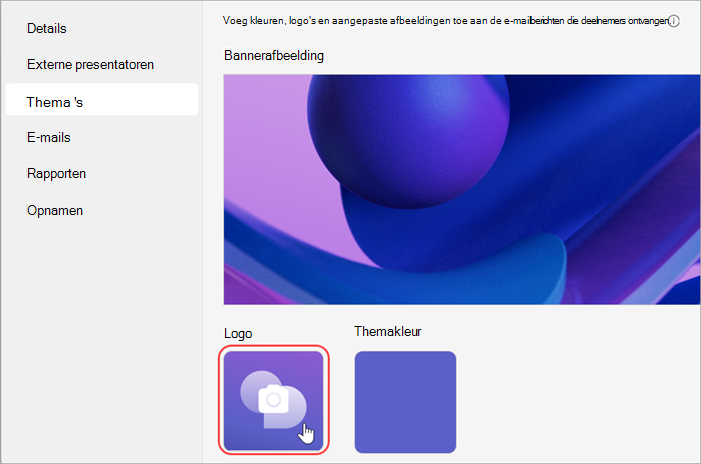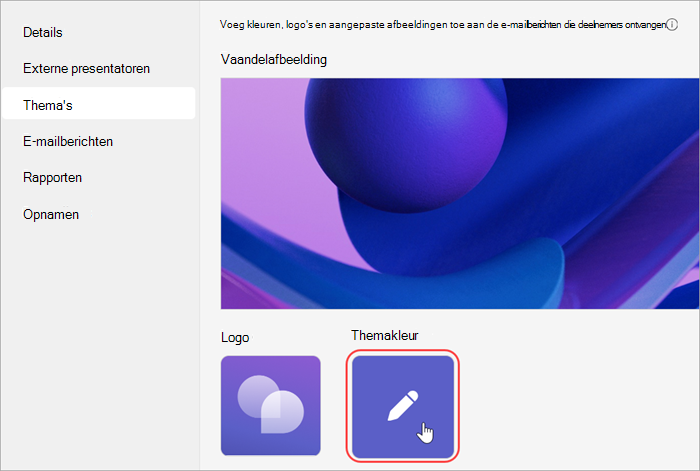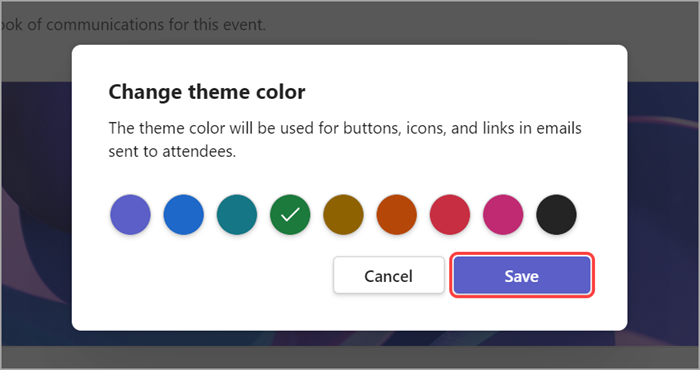Een informele bijeenkomst aanpassen in Microsoft Teams
Geef deelnemers een eigen, aangepaste ervaring met de thema's voor informele bijeenkomsten. Voeg bedrijfsafbeeldingen, banners en meer toe.
Opmerking: Als het evenement al is gepubliceerd, worden wijzigingen in thema's weergegeven in toekomstige e-mailberichten.
Een informele bijeenkomst aanpassen
Een informele bijeenkomst plannen:
-
Selecteer Agenda -
-
Open een bestaande informele bijeenkomst of maak een nieuwe.
-
Selecteer Thema's.
Bannerafbeelding toevoegen
Bannerafbeeldingen worden weergegeven in e-mails van de informele bijeenkomst voorafgaand aan het evenement. Behoud de standaardbanner van Teams of voeg een aangepaste afbeelding toe.
Om een aangepaste bannerafbeelding toe te voegen:
-
Selecteer Agenda -
-
Open een bestaande informele bijeenkomst of maak een nieuwe.
-
Selecteer Thema's > Bannerafbeelding.
-
Selecteer Afbeelding wijzigen
-
Open de afbeelding die u wilt gebruiken.
-
Zoom en plaats de afbeelding in het bijsnijdhulpprogramma. De banner wordt weergegeven zoals te zien is.
-
Kies Opslaan.
Tip: Gebruik voor aangepaste bannerafbeeldingen een afbeelding van ten minste 920x230px.
Een logo toevoegen
-
Selecteer Agenda -
-
Open een bestaande informele bijeenkomst of maak een nieuwe.
-
Selecteer Thema's > Logo.
-
Selecteer Logo
-
Selecteer Een andere afbeelding kiezen
-
Open de afbeelding die u wilt gebruiken.
-
Zoom en plaats de afbeelding in het bijsnijdhulpprogramma. Het logo wordt weergegeven zoals te zien is.
-
Kies Opslaan.
Tip: Gebruik voor aangepaste logo-afbeeldingen een afbeelding van ten minste 280x280px.
De themakleur wijzigen
Behoud de standaardthemakleur van Teams of kies een andere kleur om evenementknoppen, -pictogrammen en -e-mailkoppelingen die naar deelnemers worden verstuurd, aan te passen.
Om de themakleur te wijzigen:
-
Selecteer Agenda -
-
Open een bestaande informele bijeenkomst of maak een nieuwe.
-
Selecteer Themakleur > Themakleur
-
Kies een kleur en selecteer Opslaan.